Sai是一款优秀的绘画软件,可以画插画、原画、线条画等作品。它还支持导出各种文件格式。很多刚下载sai软件的朋友还不知道怎么用。本期就和大家分享一下新手如何用sai画画。以下是细节。
sai绘画教程:
1.双击电脑桌面上的sai软件,进入sai软件操作界面;
2.点击菜单栏中的“文件”选项,在弹出的下拉框中点击“新建”,或者直接按“Ctrl N”快捷键,弹出新的画布窗口,根据需要新建画布大小;
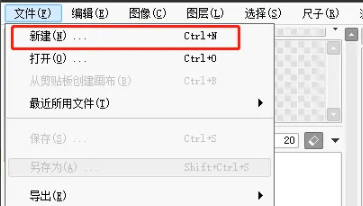
3.点击图层面板中的“新建图层”图标,新建一个空白图层;
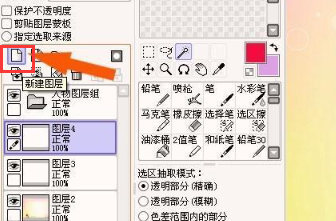
4.点击工具栏中的“铅笔”工具,根据需要调整笔刷的最小直径、最大直径、笔刷浓度等相关参数;
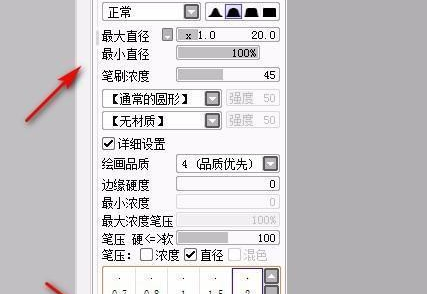
5.笔刷设置完成后,在画布中画出想要的线稿;
6.然后点击菜单栏中的“文件”选项,在弹出的下拉框中点击“另存为”,或者直接按“Shift Ctrl S”快捷键,然后将文件另存为“SAI(*。sai)”在文件另存为窗口中。
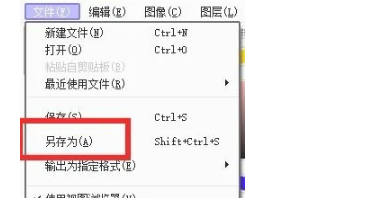
以上是“新手如何用赛画画?”由古风插画网编辑分享。Sai软件入门教程!“相关内容。希望以上内容能对各位朋友有所帮助。下次见~
本文由网友投稿,若侵犯了你的隐私或版权,请及时联系「插画教程网」客服删除有关信息









